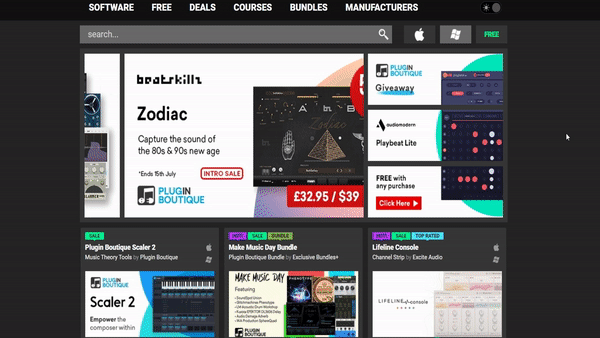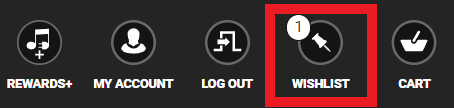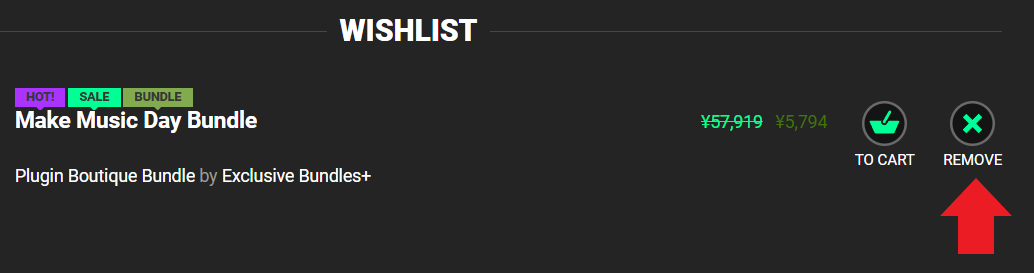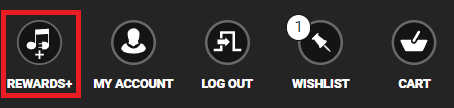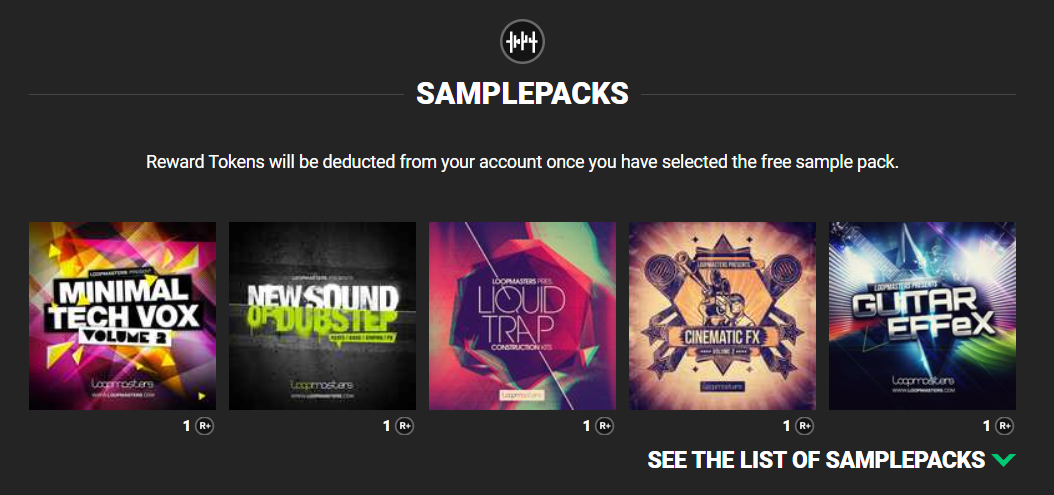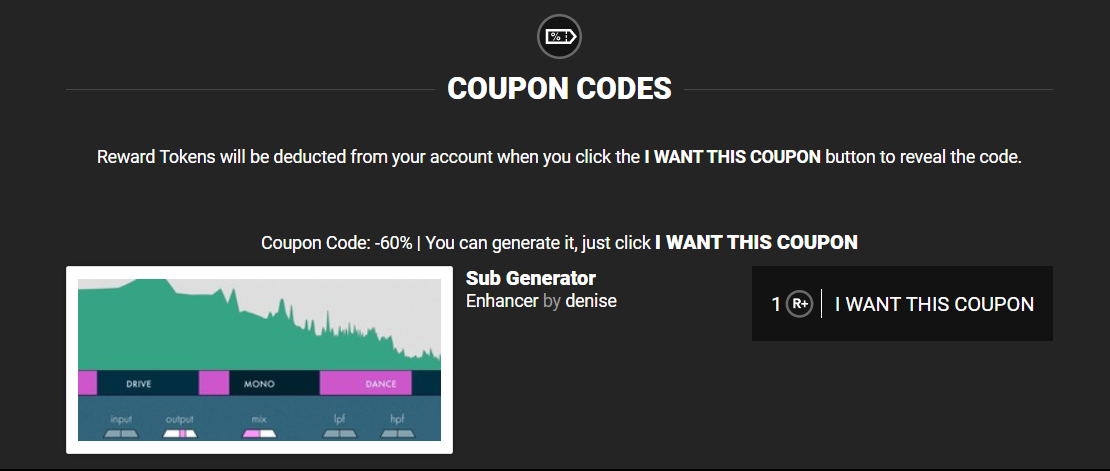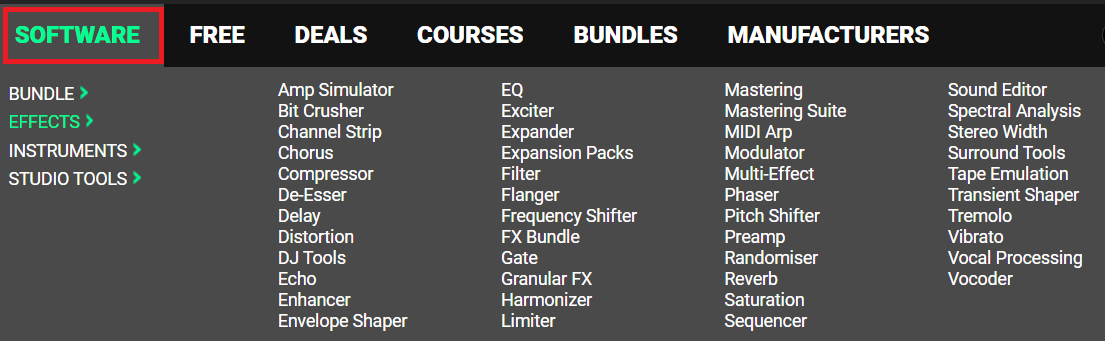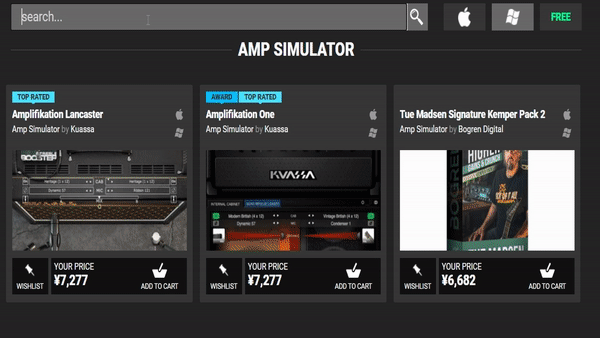こんにちは、さいだーです。

こんなお悩みを解決します。
✔本記事の内容
・ウィッシュリストの追加方法
・リワードトークン(クーポンを入手)
・pluginboutiqueでの検索の方法
✔信頼性
記事を書いている自分は、
youtubeや本なので独学しながら作曲を4年ほどしています。
twitterで情報発信もしているので興味がある方はフォローお願いします。twitter
✔前置き
本記事では「pluginboutiqueの使い方が分からない」方に向けて解説していきます。
この記事を読んでいただければ、
pluginboutiqueの使い方を日本語で分かりやすく解説するので、
クーポンの使い方、背景の変え方など理解できるようになります。
pluginboutiqueの使い方
pluginboutiqueの使い方は、
・背景の色の変え方
・ウィッシュリストの追加方法
・リワードトークン(クーポンを入手)
・検索のやり方
この4つのことを理解できればとても快適にpluginboutiqueを使うことができます。
では次にこの4つの事について詳しく解説していきましょう。
背景の色の変え方
pluginboutiqueの背景色の変え方は、
pluginboutiqueの右側にある☀マークをクリックすれば背景の色を変えることができます。
色は2色しか変更できません。
・白
・黒
次にウィッシュリストの追加方法をやっていきます。
ウィッシュリストとは
ウィッシュリストの追加方法を解説する前に、

という方もいると思いますのでウィッシュリストの説明をすると、
ウィッシュリストとは、
英語にすると”wish list=希望の項目”という購入しようか迷っている商品にマークを付けること。
ここでは、そのウィッシュリストの追加方法を解説します。
ウィッシュリストの追加方法
ウィッシュリストの追加方法は、
気になる商品をクリックしてADD TO WISHLISTをクリックするとウィッシュリストに追加できます。
ウィッシュリストの解除をする時は、
右上にある項目のWISHLISTを選択してください。
解除したい商品をREMOVEすればウィッシュリストの解除ができます。
次にリワードトークンの解説をしていきます。
リワードトークンとは
リワードトークンと聞いて、

という人がほとんどだと思うので、まずリワードトークンの説明をすると、
リワードトークンとは、
pluginboutiqueで$75以上の買い物をするとついてくる仮想通貨。
$75=1リワードトークン
この通貨を使ってサンプルパック、クーポンの交換を行えます。
リワードトークンの交換方法
リワードトークンの交換方法は、
pluginboutiqueの上部にあるREWARDS+を選択してください。
するとサンプルパック、クーポンの交換画面が開くので、
ここで1リワードトークンを使ってサンプルパック、クーポンの交換を行えます。
サンプルパック
クーポン
リワードトークンのクーポンの使い方
リワードトークで得たクーポンは、
購入する時の支払い画面で使うことができます。

という方は、
pluginboutiqueの購入方法の記事で解説していますので下記に貼っておきます。
-

-
【DTM】pluginboutiqueでの買い方【ダウンロードの方法も】
続きを見る
次に検索のやり方を解説していきます。
pluginboutiqueでの検索の方法
ノーマルな検索方法は、
pluginboutiqueのSOFTWAREをクリックして、
BUNDLE、EFFECTS、INSTRUMENTS、STUDIO TOOLSから検索したいプラグインを選択してください。
そうしたら、
search,,,のところに製品の名前を入力してWindowsかmacを選択して検索しましょう。
(FREEを選択すれば無料の製品が出てきます。)
これがノーマルな検索方法になります。
他にもタグから検索ができて、
主に使うタグ
FREE:無料商品の検索
DEALS:セール情報の検索
BUNDLES:セット商品の検索
検索するときはこのSOFTWARE、FREE、DEALS、BUNDLESの4つのタグをよく使うので覚えておくといいと思います。
商品の順番を並び替える方法
商品の順番を発売日、人気順、価格、評価に並べたい時は上部にある、
RELEASE DATE:発売日
POPULARITY:人気順
PRICE:価格
RATING:評価
を選択すれば順番を並び替えることができます。